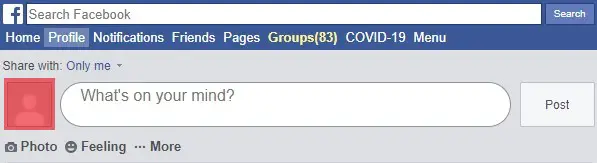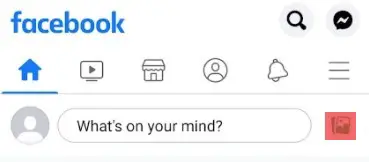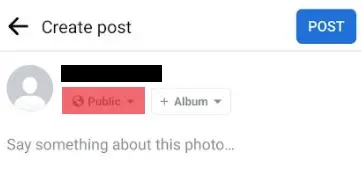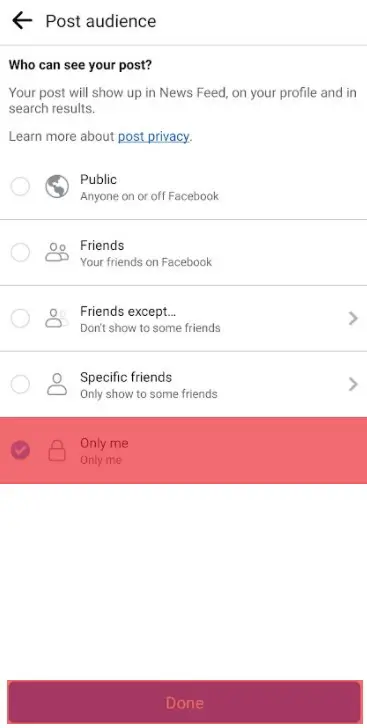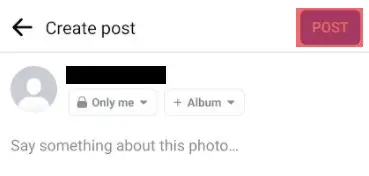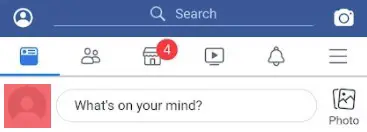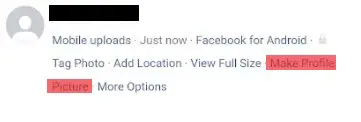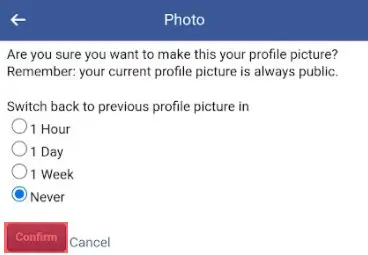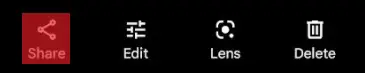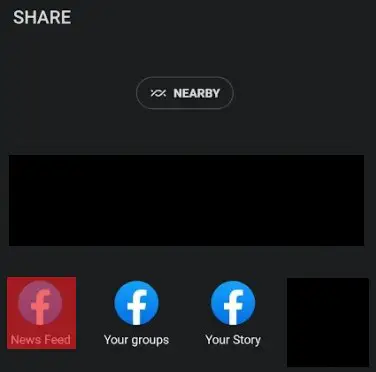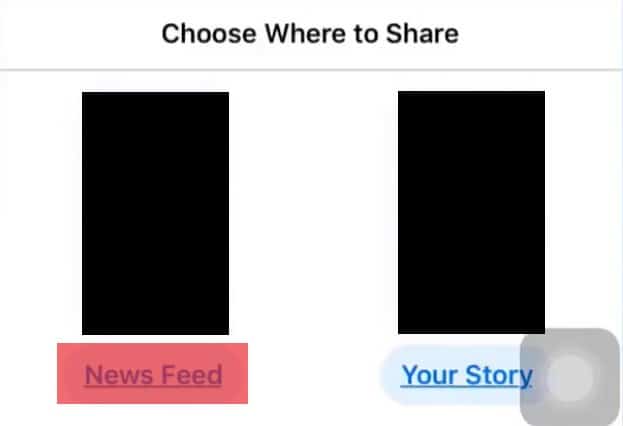¿Te has preguntado cómo subir una imagen de perfil completa en Facebook? Muchas personas tienen problemas para ajustar la imagen correctamente y que no quede cortada. ¡No te preocupes, aquí te daremos algunos consejos útiles para que puedas tener una foto de perfil impactante y completa en tu perfil de Facebook!
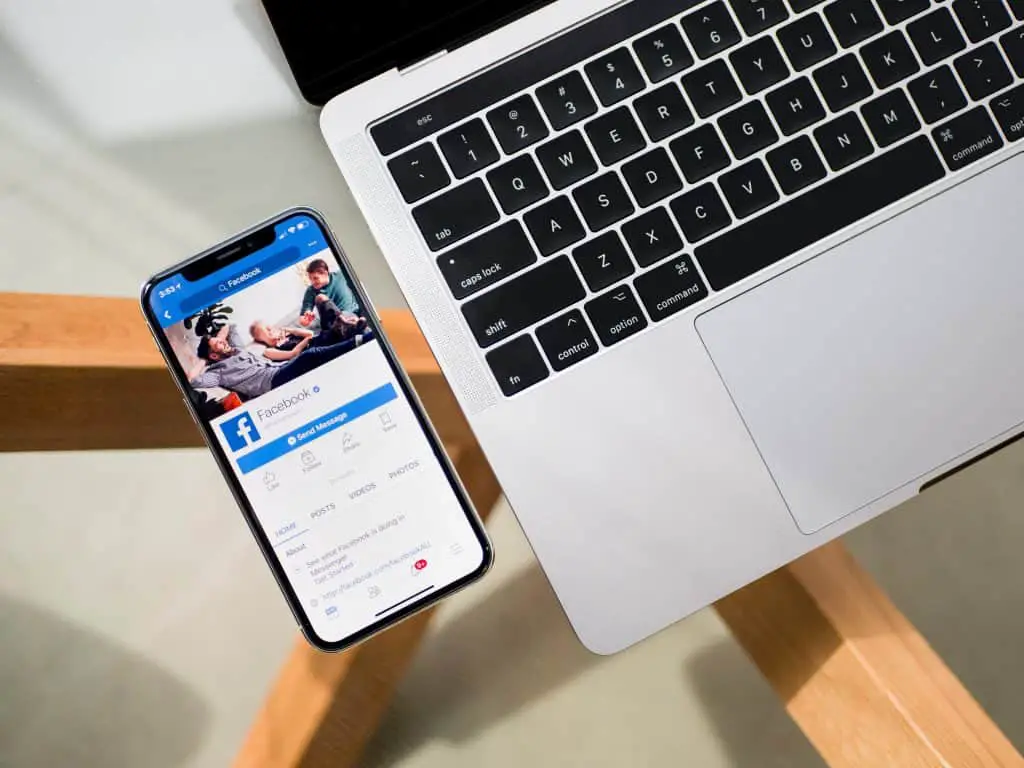
¡Las redes sociales han cambiado nuestras vidas en todas las formas imaginables! Antes de su llegada, confiábamos demasiado en los textos para compartir casi todo: nuestros pensamientos, sentimientos, emociones, ideas, historias, etc.
Hoy, las imágenes, los videos y los emojis han redefinido la forma en que nos comunicamos con los demás. En facebook, la gente generalmente quiere compartir sus mejores imágenes y fotosalgo así como un dulce recuerdo de su panadería favorita.
O los meses de arduo trabajo que dedicó a perder ese peso extra y finalmente valió la pena. Cualquiera que sea la razón por la que desea cargar una imagen de perfil en Facebook, probablemente desee cargarla en tamaño completo y no desee recortarla.
Cuando estás lleno de entusiasmo por subir una nueva foto de perfil, no quieres saber que no puede cargar la imagen completa a menos que la recorte. ¡Qué angustia sería eso!
Este problema ha dado lugar a numerosas quejas por parte de los usuarios que, con razón, se sienten frustrados por tener que recortar sus imágenes. Teniendo en cuenta a los usuarios de Facebook tan frustrados, compartiremos un par de métodos que puede usar para sube una foto de perfil completa sin necesidad de recortar.
Por cierto, la experiencia de usuario de Facebook es no es el mísmo ¡para todo el mundo! ¿Sabía usted que?
Cómo subir una imagen de perfil de Facebook sin recortar
Para mejorar tu experiencia de usuario de Facebook, especialmente cuando subes fotos completas a tu perfil, hemos decidido mostrarte no una sino tres formas de evitar ese problema. En última instancia, nuestro objetivo es asegurarnos de que cargue su nueva imagen de perfil sin perder ninguna parte de ella.
Método 1
Cuando visita su página de Facebook, la URL que probablemente utilice es www.facebook.com. Bueno, para este tutorial, le recomendamos que cambie la URL a mbasic.facebook.com.
- Navegar a mbasic.facebook.com e inicie sesión.
- Haga clic en su foto de perfil existente.
- Clickea en el Elija el archivo y seleccione la foto que desea usar como su nueva imagen de perfil. Si está hecho, haga clic en Ahorrar.
Actualiza tu página de Facebook, ¡y listo! Tu nueva foto de perfil es exactamente como la quieres: sin recortar!
Método #2
Este segundo método es más o menos similar al primero, aunque con ligeras modificaciones.
- Una vez que haya iniciado sesión en su aplicación de Facebook, vaya a la sección de carga de fotos haciendo clic en Foto opción.
- Debería poder ver una ventana abierta del explorador de archivos. Selecciona la imagen que quieras para usar como tu nueva foto de perfil.
- Cambiar la configuración de privacidad a Solo yo también puede ser necesario. Esto significa que solo tú puedes ver la foto antes de publicarla como tu nueva foto de perfil. Para hacer esto, haga clic en opciones de privacidad.
- Elegir Solo yo y haga clic Hecho.
- Ahora, todo debería estar bien y simplemente haga clic en Correo.
- Cuando esté satisfecho con la imagen y su calidad, abre tu navegador webir a facebook.com e inicie sesión en su cuenta.
- Vaya a su perfil haciendo clic en su actual foto de perfil.
- Desplácese hacia abajo hasta tu imagen cargada. abre la imagen haciendo clic en él.
- Ahora debería ver opciones debajo de su foto, haga clic en Hacer foto de perfil.
- Facebook ahora quiere saber si desea volver a la imagen de perfil anterior en algún momento. Si no desea volver atrás, seleccione Nunca y haga clic Confirmar.
Actualizar su página de Facebook y debería ver su nueva imagen de perfil de Facebook en toda su longitud.
Método #3
Este tercer método es un poco más largo, pero te da el mismo resultado. Entonces, sin mucho preámbulo, aquí le mostramos cómo hacerlo.
- Vaya a la galería de fotos de su teléfono y seleccione la imagen completa que desea usar como su nueva foto de perfil.
- Toque en Compartir.
- Seleccionar Fuente de noticias de Facebook. pero si tienes solo la opcion de facebookselecciónelo y siga nuestro siguiente paso, de lo contrario, puede omitir solo el siguiente paso.
- Una vez que la imagen se exporte a Facebook, verá Elija dónde compartir y seleccione Noticias.
- Verifique la configuración de privacidad, si es algo que no sea Solo yo, entonces debe cambiarlo. De lo contrario, puede continuar desde el paso 7. Haga clic en la configuración de privacidad.
- Asegúrese de que su configuración de privacidad esté establecida en Solo yo, luego haga clic Hecho.
- Hacer clic Correo en la esquina superior derecha. Ahora ha compartido la imagen en Facebook, que solo usted puede ver.
- Actualiza tu página de Facebook. Debería poder ver la imagen recién compartida en la Alimentar sección.
- Abre un navegador webir a facebook.com e inicie sesión en su página de Facebook.
- Desplácese hacia abajo y encuentra la imagen en la sección Alimentación. Haga clic en la foto. Esto debería abrir varias opciones sobre qué hacer con la foto.
- Selecciona el Hacer foto de perfil opción.
- Luego, Facebook le preguntará si tiene la intención de volver a la imagen de perfil anterior. Seleccionar Nunca y haga clic Confirmar.
Actualizar su página de Facebook y debería ver que su imagen de perfil completa se ha cargado correctamente.
En su línea de tiempo, desplácese hacia abajo hasta la imagen que cargó antes y elimínela, luego aparecerá solo como su imagen de perfil.
Conclusión
¡Eso es todo! Tienes tres métodos para subir una foto de perfil completa a tu página de Facebook. Elija la opción que le parezca más fácil y pruébela.
No más preocupaciones ¡sobre tener que recortar partes de tus fotos favoritas!
Error 403 The request cannot be completed because you have exceeded your quota. : quotaExceeded